Réactiver l’outil « Main panoramique » dans Microsoft Office
Les versions antérieures de Microsoft Office proposaient une fonctionnalité très pratique : la « main panoramique ». Elle permettait de naviguer dans les documents en utilisant simplement la souris. Cette option, devenue invisible depuis Office 2010, peut être réactivée. Découvrez comment retrouver cette fonction très utile.
Qu’est-ce que la « Main panoramique »?
La « main panoramique » est un outil intégré à certaines applications de la suite Microsoft Office, et même à Internet Explorer. Son rôle est de modifier l’apparence du curseur de la souris en une icône de main. Cette transformation permet de faire défiler le document dans toutes les directions (verticalement, horizontalement ou en diagonale), simplement en maintenant le bouton gauche de la souris enfoncé et en déplaçant la souris, au lieu d’utiliser les barres de défilement ou la molette.
Dans les anciennes versions, la main panoramique était facilement accessible en haut des barres de défilement. Cependant, depuis Office 2013, elle a été retirée de l’interface par défaut. Heureusement, la fonctionnalité reste disponible si vous savez comment l’activer.
Elle se révèle particulièrement utile pour les documents longs ou les feuilles de calcul volumineuses qui s’étendent au-delà de la largeur de l’écran. La précision offerte par la main panoramique permet un défilement fluide et multidirectionnel, facilitant la navigation dans des contenus complexes.
Nous mentionnions son utilité dans les feuilles de calcul. Malheureusement, la main panoramique n’est plus disponible dans Excel. Cependant, elle reste accessible dans OneNote, Word et Outlook.
Comment réactiver la « Main panoramique »?
Il n’est plus possible de réintégrer la main panoramique directement en haut des barres de défilement, ce que beaucoup regretteront, car c’était une option très pratique. Cependant, il est possible de l’ajouter au ruban ou à la barre d’outils d’accès rapide. Bien que les deux méthodes soient similaires, nous allons illustrer son ajout à la barre d’outils d’accès rapide. Vous trouverez des instructions pour l’ajouter au ruban si vous le préférez.
Nous utiliserons Word pour l’exemple, mais les instructions sont les mêmes pour OneNote et Outlook.
Ouvrez Word, cliquez sur la petite flèche vers le bas présente dans la barre d’outils d’accès rapide, puis choisissez « Autres commandes ».
Cliquez sur la flèche à côté de « Commandes courantes » et choisissez l’option « Commandes non présentes dans le ruban » dans le menu déroulant.
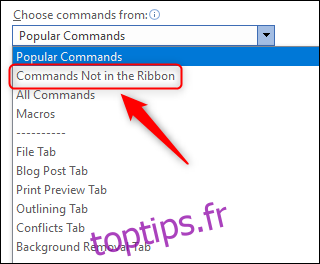
Faites défiler la liste jusqu’à trouver la commande « Main panoramique », puis sélectionnez-la. Cliquez sur le bouton « Ajouter », puis sur « OK ».
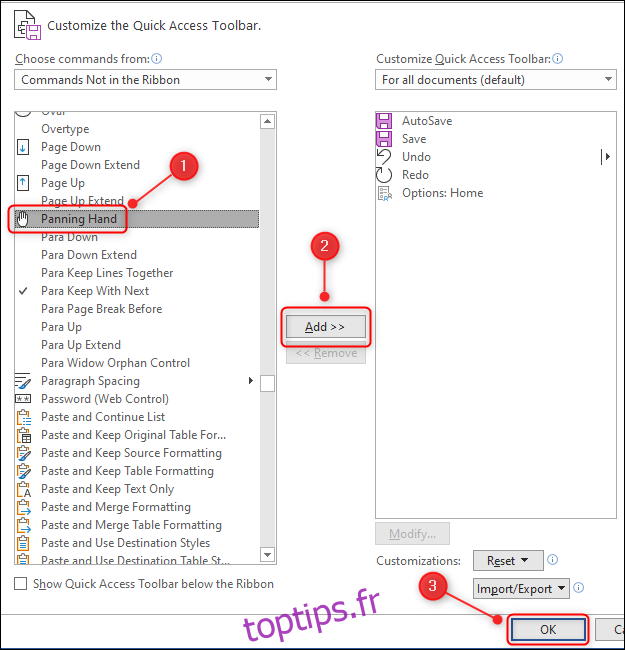
L’icône de la main sera désormais visible dans la barre d’outils d’accès rapide.
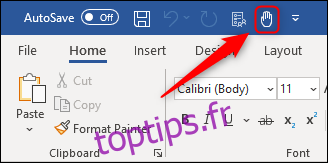
Pour utiliser la main panoramique, cliquez sur son icône. Le curseur se transformera alors en main. Maintenez le bouton gauche de la souris ou du pavé tactile enfoncé et déplacez la page.
Pour revenir au curseur normal, cliquez à nouveau sur le bouton de la main dans la barre d’outils ou appuyez sur la touche Échap.